Cách cài đặt Arch Linux trên PC của bạn
Bài học chính
Arch Linux thu hút cả nhà phát triển và người dùng nâng cao do áp dụng mô hình phát hành luân phiên, đảm bảo rằng các phiên bản phần mềm gần đây nhất luôn có sẵn để cài đặt và sử dụng.
Quá trình cài đặt Arch Linux thoạt nhìn có vẻ phức tạp; tuy nhiên, bằng cách tuân thủ một bộ nguyên tắc đơn giản, cả người mới sử dụng cũng như người dùng có kinh nghiệm đều có thể thực hiện được điều đó một cách dễ dàng.
Arch Linux cung cấp mức độ tùy chỉnh cao, cho phép người dùng chỉ chọn các ứng dụng mong muốn cho hệ thống của mình, từ đó giảm thiểu các thành phần phần mềm không cần thiết và tối ưu hóa hiệu suất.
Arch Linux thường được coi là khó thiết lập do các tùy chọn tùy chỉnh mở rộng cho phép người dùng định cấu hình các khía cạnh khác nhau của hệ thống của họ từ đầu. Tuy nhiên, với hướng dẫn cài đặt từng bước rõ ràng có sẵn trực tuyến, việc cài đặt Arch Linux không gây khó khăn cho những ai sẵn sàng đảm nhận nhiệm vụ.
Tại sao lại là Arch Linux?
Người ta có thể suy ngẫm về lý do tại sao người ta nên đầu tư thời gian và công sức vào việc thiết lập cài đặt Arch Linux, dựa trên những lợi ích và hạn chế tiềm ẩn của nó.
Arch Linux hoạt động theo một mô hình độc đáo được gọi là hệ thống"phát hành luân phiên", trái ngược với các chu kỳ phát hành định kỳ truyền thống hơn được các bản phân phối như Ubuntu sử dụng. Thay vì phát hành các bản cập nhật đóng gói sẵn theo từng khoảng thời gian cụ thể, Arch tích hợp dần dần các gói phần mềm mới có sẵn theo thời gian. Cách tiếp cận này cho phép truy cập liên tục vào các ứng dụng lặp lại gần đây nhất, điều này có thể đặc biệt hấp dẫn đối với người dùng và nhà phát triển nâng cao đang tìm kiếm các công nghệ tiên tiến.
Arch thu hút những người đam mê Linux chủ yếu nhờ mức độ tùy biến vượt trội mà nó mang lại. Không giống như các bản phân phối khác như Ubuntu và Fedora được cài đặt sẵn giao diện người dùng đồ họa (GUI) và các gói phần mềm bổ sung, Arch trình bày một nền tảng gọn gàng mà trên đó người dùng có thể kết hợp có chọn lọc các thành phần theo sở thích của họ. Cách tiếp cận tối giản này giúp loại bỏ các phần mềm không cần thiết, khiến Arch trở thành lựa chọn ưu tiên cho những ai coi trọng tính linh hoạt và tối ưu hóa.
Nếu bạn đang cân nhắc việc cài đặt Arch Linux, một hệ điều hành linh hoạt và thân thiện với người dùng, hãy làm theo hướng dẫn toàn diện này, trong đó nêu rõ quá trình tải xuống, thiết lập, định cấu hình và sử dụng nó lần đầu tiên.
Tải xuống phương tiện cài đặt

Bước đầu tiên bao gồm lấy gói cài đặt và triển khai nó trên phương tiện phù hợp, chẳng hạn như ổ USB hoặc đĩa CD/DVD. Sau khi giải nén, nội dung có thể được truy cập để thực hiện các quy trình thiết lập và cấu hình thêm.
Arch tuân theo mô hình phát hành luân phiên, trong đó nó không có khoảng thời gian xác định trước cho các bản cập nhật hoặc nâng cấp. Thay vào đó, nó phát hành các gói và thành phần riêng lẻ ngay khi các nhà phát triển cho rằng chúng đã sẵn sàng. Tuy nhiên, có một ngoại lệ đối với phương pháp này là hình ảnh cài đặt được cập nhật hàng tháng.
Arch Linux duy trì khả năng truy cập vào gói cài đặt của mình thông qua BitTorrent, thường đóng vai trò là giải pháp thay thế phù hợp cho việc tải xuống trực tiếp do thường có tốc độ và hiệu quả truy xuất cao hơn. Tuy nhiên, nếu chọn mua tệp cài đặt bằng cách tải xuống trực tiếp, bạn nên xác thực tính toàn vẹn của nó bằng cách sử dụng tổng kiểm tra trước khi sử dụng, vì điều này đảm bảo độ tin cậy và tính xác thực của phần mềm đang được cài đặt trên hệ thống của bạn.
Sau đó, cần phải chuyển biểu diễn trực quan của hệ điều hành sang một phương tiện lưu trữ phù hợp, chẳng hạn như thiết bị lưu trữ dữ liệu di động hoặc đĩa quang có thể ghi. Trong trường hợp quá trình cài đặt diễn ra trong môi trường ảo, tệp hình ảnh có thể được sử dụng trực tiếp mà không cần sửa đổi gì thêm.
Bạn nên thực hiện quá trình cài đặt Arch trong khi vẫn duy trì trạng thái nhận thức cao vì độ phức tạp của nó có thể đòi hỏi sự chú ý hoàn toàn của một người. Trong trường hợp cảm thấy mệt mỏi, bạn nên đi ngủ để giải khát hoặc chuẩn bị đồ uống kích thích như cà phê hoặc trà, một khẩu phần hoặc số lượng lớn hơn, tùy theo sở thích cá nhân.
Tải xuống: Arch Linux
Khởi động vào môi trường cài đặt
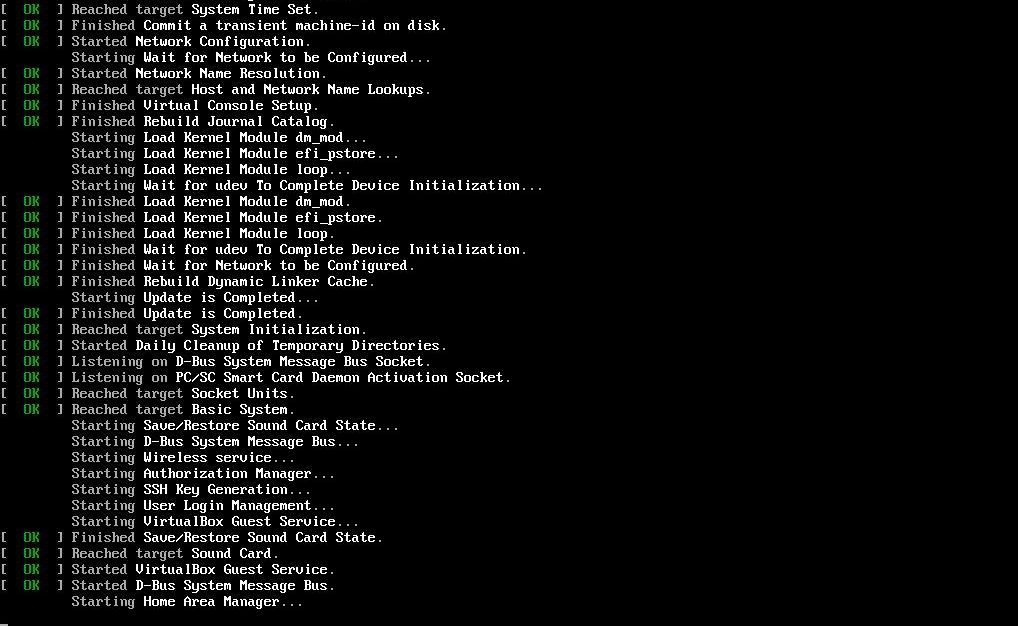
Khi bạn đã chuyển thành công ảnh ISO sang phương tiện thích hợp, hãy tiến hành chèn nó vào hệ thống của bạn và khởi động lại máy tính. Có thể bạn sẽ cần sửa đổi cài đặt Thứ tự khởi động trong Hệ thống đầu vào/đầu ra cơ bản (BIOS) hoặc Giao diện phần mềm mở rộng hợp nhất (UEFI), tùy thuộc vào cấu hình thiết bị của bạn, để hệ thống nhận dạng cài đặt phương tiện truyền thông. Trong trường hợp như vậy, hãy tham khảo hướng dẫn sử dụng do nhà sản xuất cung cấp để được hướng dẫn cách điều hướng các cài đặt này.
Hệ điều hành Arch sử dụng giao diện người dùng đồ họa tối giản cho quá trình cài đặt, yêu cầu người dùng điều hướng qua thiết bị đầu cuối dòng lệnh để thực hiện các quy trình thiết lập khác nhau thường có thể được quản lý trong trình hướng dẫn cài đặt của các nền tảng phân phối khác. Mặc dù nhóm phát triển đã có những bước tiến trong việc phát triển một trình cài đặt toàn diện hơn nhưng hiện tại, nó vẫn còn mang tính thử nghiệm và đòi hỏi kiến thức nâng cao về điều hướng thiết bị đầu cuối và định cấu hình các tệp cấu hình theo cách thủ công.
Khi bắt tay cài đặt Arch Linux lần đầu tiên, bạn nên thực hiện quy trình trên một thiết bị không sử dụng hoặc trên môi trường ảo để tránh bất kỳ sự gián đoạn tiềm ẩn nào đối với hệ điều hành chính của một người.
Chọn bố cục bàn phím
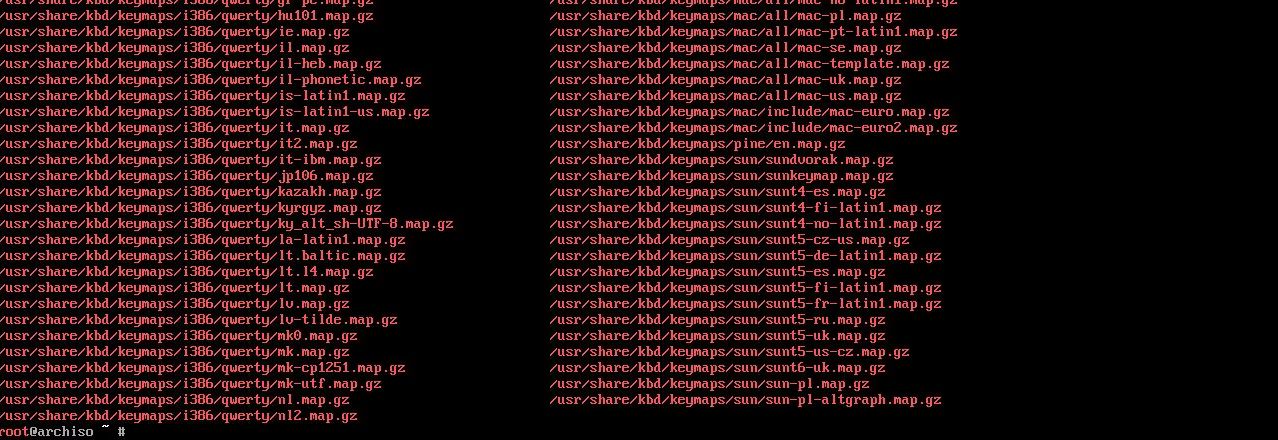
Cấu hình cài đặt tiêu chuẩn sử dụng bố cục bàn phím Hoa Kỳ theo mặc định. Tuy nhiên, nếu cần có bố cục thay thế, bố cục đó có thể nằm trong thư mục ‘/usr/share/kbd/keymaps’.
Sử dụng lệnh “loadkeys” bằng cách chỉ định tên của bố cục mong muốn để áp dụng và kích hoạt nó cho mục đích chỉnh sửa trong phiên Vim hiện tại.
loadkeys [layout]
Kiểm tra kết nối Internet của bạn
Vui lòng đảm bảo rằng kết nối Internet của bạn hoạt động bình thường trước khi tiếp tục, vì bạn cần tải xuống và cài đặt các gói cần thiết để sử dụng Arch Linux.

Nếu sử dụng kết nối mạng có dây, nó sẽ hoạt động mà không cần bất kỳ sự can thiệp nào. Để xác minh hoạt động đúng đắn của nó, người ta có thể sử dụng lệnh “ping” như sau:
ping makeuseof.com
Để tạm dừng lệnh ping, vui lòng thực hiện phím tắt “Ctrl + C” sau đó là dấu chấm.
Để truy cập các giao diện mạng không dây bằng thiết bị đầu cuối trên Linux Mint 19 Tara, cần có các bước bổ sung so với các phiên bản trước. Cụ thể, sau khi xác định giao diện thích hợp với sudo lshw-C net , người ta phải sử dụng các lệnh iwconfig và iwctl một cách tương tác để định cấu hình và giám sát cài đặt mạng không dây. Lệnh iwconfig cung cấp thông tin về các giao diện không dây như tên, tần số và cường độ tín hiệu của chúng. Để bắt đầu sử dụng một mạng không dây cụ thể, trước tiên bạn cần kích hoạt giao diện tương ứng của nó bằng cách chạy sudo iwconfig essid theo sau là sudo iwconfig key s/. Ở đây, đề cập đến tên của giao diện không dây (ví dụ: wlan0), `